Como manter a música do Spotify em execução quando o PC entra no modo de suspensão
Uma das melhores maneiras de aliviar o estresse durante o trabalho é ter música tocando em segundo plano. A maioria de nós depende de nossos computadores quando se trata de trabalho, mas como você não tem acesso ao seu PC o dia todo, há momentos em que ele entra no modo de suspensão. Se isso acontecer, a música continuará tocando? Como você vai mantenha o Spotify Music em execução quando o PC for dormir?
A discussão abaixo irá mostrar-lhe o guia completo sobre como manter Spotify Música rodando quando a tela do PC está desligada. O melhor método alternativo para fazer isso também será explicado.
Guia de conteúdo Parte 1. O que é o modo de suspensão em computadores e como ele funciona?Parte 2. Como manter a reprodução de músicas do Spotify quando o PC está no modo de suspensão?Parte 3. Como manter a música do Spotify rodando para sempreParte 4. Palavras Finais
Parte 1. O que é o modo de suspensão em computadores e como ele funciona?
Vamos aprender sobre o modo de suspensão no computador antes de compartilharmos como manter a música do Spotify em execução quando o PC entra em suspensão. O modo de suspensão é um recurso em que os computadores são configurados para serem desligados por um tempo até que sejam abertos novamente pelo usuário. Quando seu dispositivo estiver no modo de suspensão, todos os aplicativos pararão de funcionar e retornarão ao estado anterior quando forem abertos novamente. Uma vez que o botão Sleep foi selecionado, seu monitor desligará automaticamente segundos depois.
Ao colocar seu dispositivo para dormir, você poderá economizar bateria e permitir que seu dispositivo descanse um pouco, mesmo que por um tempo. Felizmente, fazer esse processo é muito simples e fácil, com apenas etapas básicas a serem lembradas. Confira o procedimento detalhado abaixo sobre como fazer isso.
Ative o modo de suspensão no Windows:
- Comece fechando todos os aplicativos abertos no seu dispositivo. Mas, claro, certifique-se de que aqueles que você está prestes a fechar não sejam mais necessários. Isso garantirá uma inicialização mais rápida do seu dispositivo assim que o modo de suspensão terminar.
- Quando estiver pronto, toque no botão Iniciar no canto inferior esquerdo.
- Depois disso, selecione o ícone Desligar e escolha entre eles a opção Suspender.
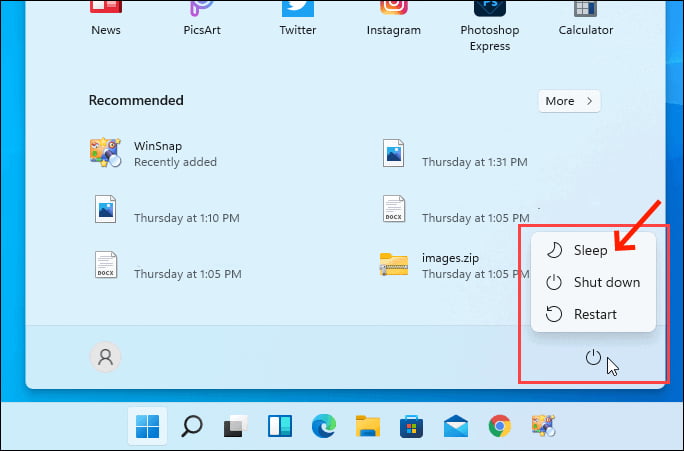
Ative o modo de suspensão no Mac:
- No seu Mac, clique no logotipo da Apple no canto superior esquerdo e abra "Preferências do Sistema". Em seguida, escolha "Bateria".
- A partir daqui, você verá as opções de bateria e adaptador de energia (para quando o computador estiver conectado) no menu do lado esquerdo. Ambos têm a mesma barra "Desativar exibição após". Defina o tempo que seu computador ou monitor deve esperar antes de desligar - basta arrastar o controle deslizante. A tela do seu Mac será desligada após o tempo definido.
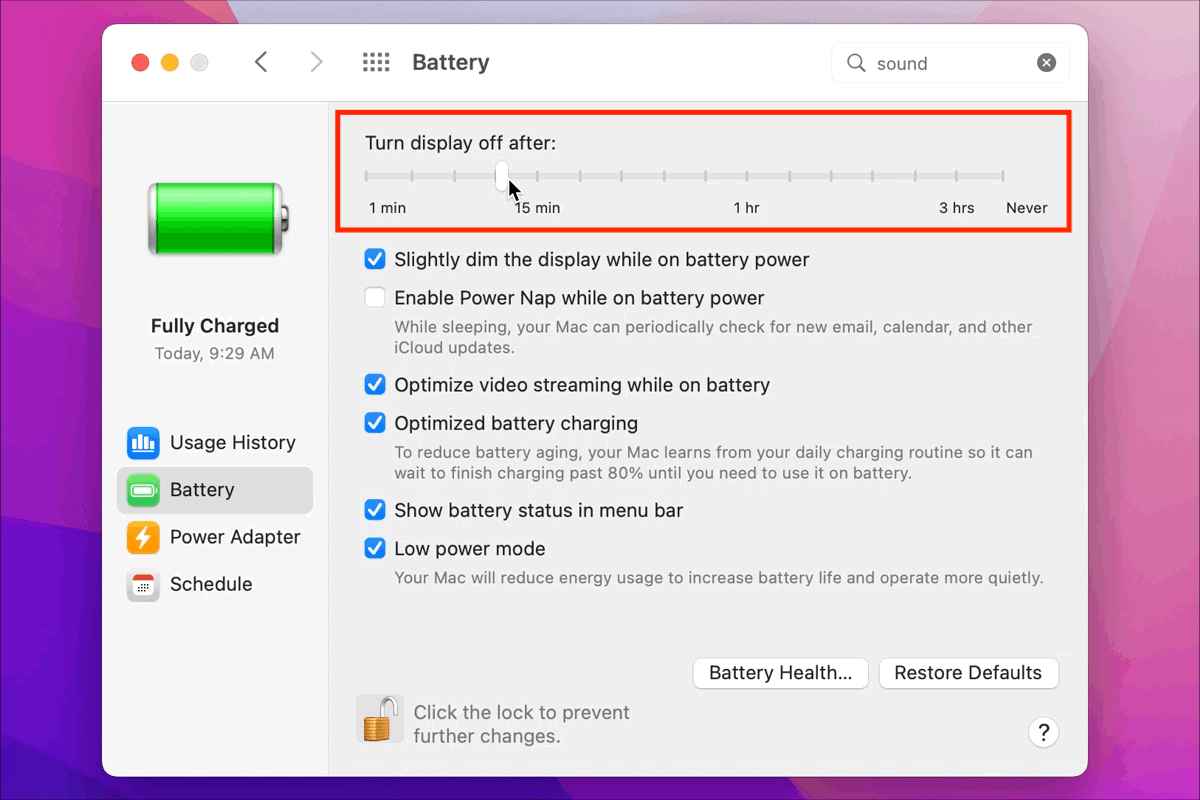
Parte 2. Como manter a reprodução de músicas do Spotify quando o PC está no modo de suspensão?
Quando seu PC ou laptop entra repentinamente no modo de suspensão, todos os aplicativos em execução no momento param temporariamente, e isso inclui o seu leitor de música onde o Spotify está sendo tocado no momento. Portanto, se você deseja manter o Spotify Music funcionando quando o seu PC entra no modo de espera, você deve modificar algumas configurações do seu dispositivo em relação a isso.
No momento em que você fecha a tampa do computador, um microinterruptor é ativado e uma determinada função é vinculada a ele. A configuração padrão colocará seu dispositivo em hibernação, mas você pode alterá-la para que, mesmo quando o computador estiver em hibernação, nenhum aplicativo seja encerrado. Ao fazer isso, você poderá manter o Spotify Music em execução quando o PC for suspenso. No entanto, existem procedimentos que devem ser cumpridos e estão listados abaixo.
Mantenha o Spotify Music tocando no computador com Windows
- Clique no ícone "Windows" e insira o "Painel de controle" na barra de pesquisa. Você também pode abrir o menu Executar (Win+R) e digitar control.
- O Painel de Controle deve ter seu "Exibir por" definido como "Pequeno".
- Na janela Painel de controle, selecione Opções de energia.
- Depois de fazer isso, a janela Opções de energia será aberta, onde você terá que selecionar “Escolha o que o fechamento da tampa faz”, que está localizado na parte esquerda da tela.
- Logo em seguida, observe as três opções que aparecem no centro da janela. Localize a opção "Quando eu fechar a tampa" na janela.
- Selecione o menu suspenso. Ao fazer isso, serão exibidas quatro opções nas quais você deve escolher “Não fazer nada”. O mesmo acontece com Na bateria e Conectado.
- Por fim, salve as alterações feitas e feche a janela do Painel de Controle.
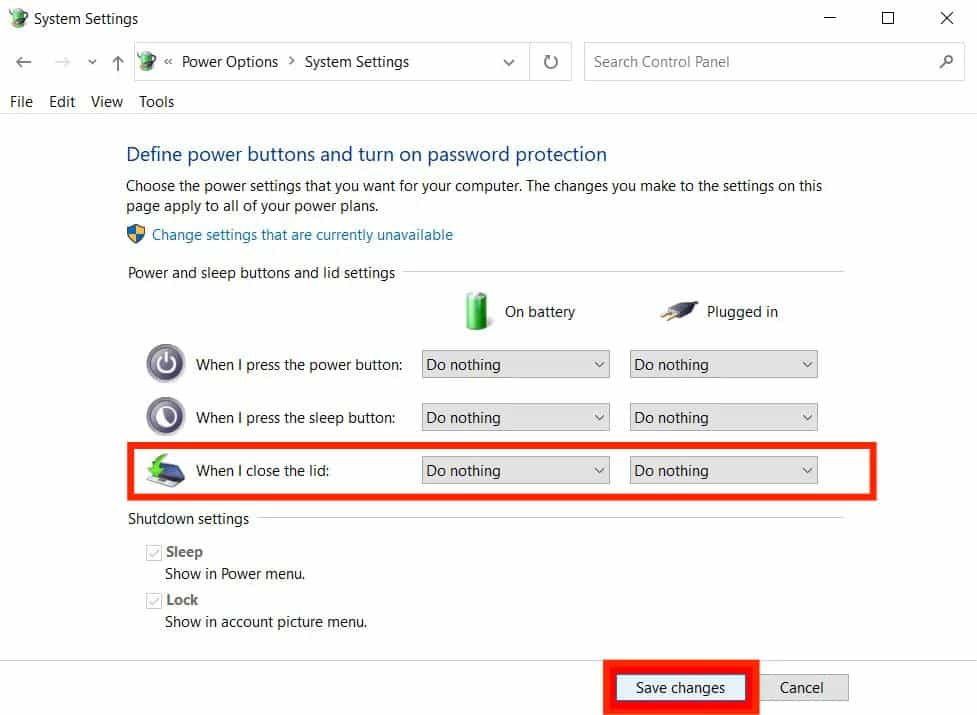
Se todas as etapas forem seguidas, tente reproduzir uma lista de reprodução específica em seu aplicativo Spotify e veja se agora você consegue manter o Spotify Music em execução quando a tela do computador é desligada.
Mantenha o Spotify Music tocando no Mac
Assim como no computador com Windows, você também pode evitar que o reprodutor de música pare toda vez que o Mac entrar no modo de espera. Siga o procedimento abaixo para manter o Spotify Music em execução quando o PC for suspenso.
- Depois de iniciar o seu Mac, toque no ícone da Apple no canto superior esquerdo.
- Na janela exibida, escolha Preferências do sistema > Ícone da bateria > Adaptador de energia.
- Certifique-se de definir a opção "Desligar a tela após" como Nunca.
- Para a última etapa, marque a caixa de seleção antes de "Impedir que o computador entre em modo de suspensão automaticamente quando a tela estiver desligada". Fazer isso ativará o recurso.
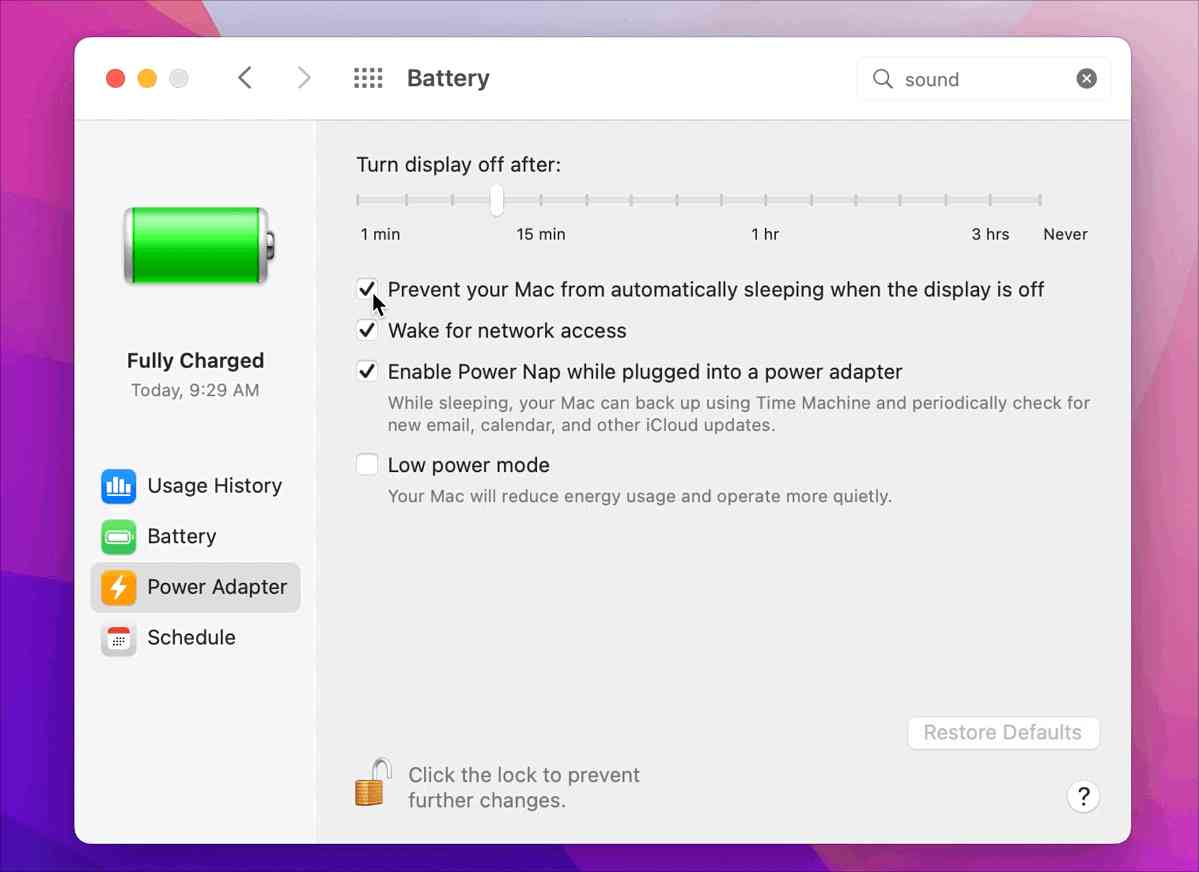
Conforme mostrado, existem apenas algumas etapas simples para manter o Spotify Music em execução quando o PC entra no modo de suspensão no seu Mac book. Tudo o que você precisa fazer é garantir que o procedimento seja seguido para continuar curtindo a música mesmo com a tampa do computador fechada.
Parte 3. Como manter a música do Spotify rodando para sempre
Embora os procedimentos compartilhados acima sejam todos fáceis de executar, ainda não se sabe e não há certeza se erros não ocorrerão ao longo do caminho. Isso significa que é muito possível que haja problemas em seu dispositivo que possam afetar o procedimento de configuração do modo de suspensão. Se essa também for sua preocupação, recomendo tentar usar um método alternativo que possa manter o Spotify Music em execução quando o computador entrar em suspensão. Mesmo se você não tiver um aplicativo Spotify, ainda poderá continuar transmitindo seus favoritos até parar.
Mas como você pode manter o Spotify Music funcionando quando o PC entra no modo de espera se você não possui o aplicativo? Isso só seria possível se você baixar músicas do Spotify com antecedência e salve-os como arquivos locais em seu computador. Ou seja, você deve manter uma cópia permanente dos arquivos. No entanto, você deve garantir que eles sejam codificados em um formato diferente do original. O novo formato deve ser acessível e suportado em vários dispositivos para que reproduzi-los em qualquer dispositivo ou reprodutor de música que você queira seja fácil e menos problemático.
Para fazer isso, você deve utilizar AMusicSoft Spotify Music Converter, que é de fato uma ótima ferramenta para baixar e converter faixas, álbuns e listas de reprodução do Spotify. Além disso, ele tem mais recursos a oferecer e para conhecê-los em detalhes, preparei uma lista simples de seus recursos.
O que esperar da AMusicSoft Spotify Music Converter?
- AMusicSoft Spotify Music Converter pode baixar itens do Spotify como arquivos locais em seu computador.
- Ele pode converter os arquivos nos formatos suportados de MP3, WAV, AAC, FLAC, AC3 e M4A.
- O procedimento durará apenas um curto período de tempo, pois o AMusicSoft pode trabalhar 5x mais rápido.
- O processo é simples e é muito conveniente de fazer.
- Detalhes importantes, como tags ID3 e informações de metadados, são preservados após a conversão.
- O DRM é removido e os arquivos podem ser acessados para outros procedimentos.
- Áudios de alta qualidade são liberados após o processo.
- A aplicação inteira é fácil de usar.
Após a conversão bem-sucedida, você pode adicione sua própria música ao GoPro Quik, Kinemaster ou outros softwares de edição de vídeo. Você pode até reproduzir essas músicas sem DRM em qualquer dispositivo offline.
Como usar o AMusicSoft Spotify Music Converter?
- Comece baixando o Spotify Music Converter aplicativo do site da AMusicSoft. Após fazer isso, instale e execute-o em seu dispositivo.
Download grátis Download grátis
- Adicione os arquivos Spotify para converter copiando e colando seus links ou fazendo o método de arrastar e soltar.

- Agora, escolha o formato de conversão e aloque uma pasta final para os resultados.

- Selecione o botão Converter e aguarde até que o processo seja concluído.

- Por fim, baixe os arquivos convertidos e reproduza-os quando quiser.
Parte 4. Palavras Finais
Com a ajuda de AMusicSoft Spotify Music Converter, você poderá manter uma cópia dos seus favoritos do Spotify, que você pode transmitir em outros dispositivos além do seu computador. Esta é uma boa maneira de manter o Spotify Music em execução quando o PC entra no modo de suspensão, pois você usará outro player para ouvi-los. Por outro lado, se você preferir os outros métodos explicados, basta usar os procedimentos acima como seu guia para percorrer o processo em breve.
As pessoas também leram
- Principais ferramentas do Spotify para melhorar o streaming do Spotify
- Quais aplicativos de música funcionam no modo avião (10 principais)
- Como impedir que o Spotify abra na inicialização do seu dispositivo
- Guia detalhado sobre como resgatar o cartão-presente do Spotify
- Perderei minhas listas de reprodução se cancelar o Spotify Premium?
- Como alterar a assinatura do Spotify? (A maneira mais rápida)
- Como baixar músicas para o VivaVideo – um procedimento obrigatório
- Como ouvir Spotify no Discord com ou sem Premium
Robert Fabry é um blogueiro fervoroso e um entusiasta que gosta de tecnologia, e talvez ele possa contagiá-lo compartilhando algumas dicas. Ele também é apaixonado por música e escreveu para a AMusicSoft sobre esses assuntos.